如何在Windows 10系统中启用蓝色选择框
- WBOY转载
- 2023-12-30 10:02:161473浏览
我们在使用win10操作系统的时候,有些情况下可能会需要调出蓝色的选定框。但是有的小伙伴们发现自己的电脑没有蓝色的选定框。对于这种问你题小编觉得我们可以尝试在系统属性的高级设置中找到性能选项,然后进行相关的选项修改即可,具体操作步骤就来看下小编是怎么做的吧~希望可以帮助到你。
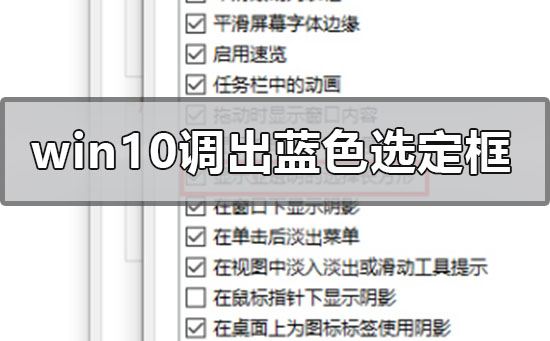
如何在Windows 10系统中启用蓝色选择框
1.打开设备,右键单击“此电脑”,选择属性;
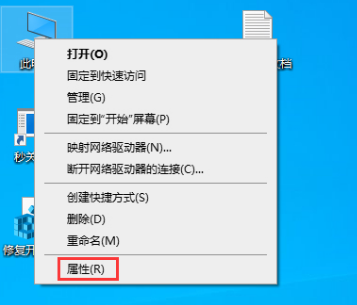
2.然后,选取“高级系统设置”;
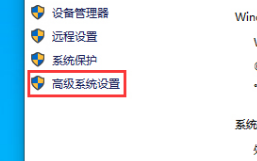
3.接着,点击性能一栏的“设置”按钮;
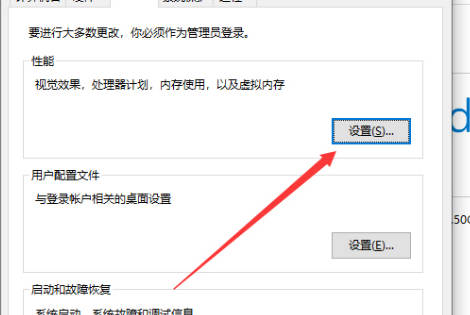
4.最后,在视觉效果窗口中找到“显示亚透明的选择长方形”,并将之勾选保存即可。
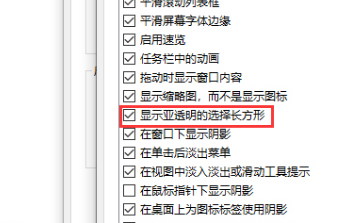
更多win10系统相关信息:
>>>win10系统怎么解除网速限制
>>>win10系统如何关闭防火墙
>>>win10系统桌面右键卡死
以上是如何在Windows 10系统中启用蓝色选择框的详细内容。更多信息请关注PHP中文网其他相关文章!
声明:
本文转载于:somode.com。如有侵权,请联系admin@php.cn删除

